电脑反应迟缓的原因及解决方法(C盘容量不足导致电脑运行缓慢,如何优化性能?)
在使用电脑的过程中,我们常常会遇到电脑反应迟缓的情况,这不仅会影响我们的工作效率,还会让我们感到非常困扰。其中一个常见的原因就是C盘存储空间不足导致电脑运行缓慢。本文将分析造成这一问题的原因,并提供一些解决方法,帮助您优化电脑性能。
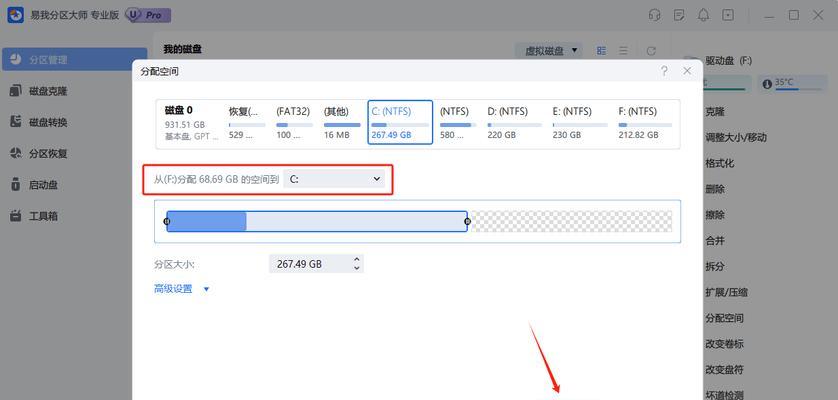
删除无用的临时文件
1.清理C盘下的临时文件夹
在开始菜单中搜索“运行”,输入“%temp%”打开临时文件夹,在其中删除所有不需要的文件。
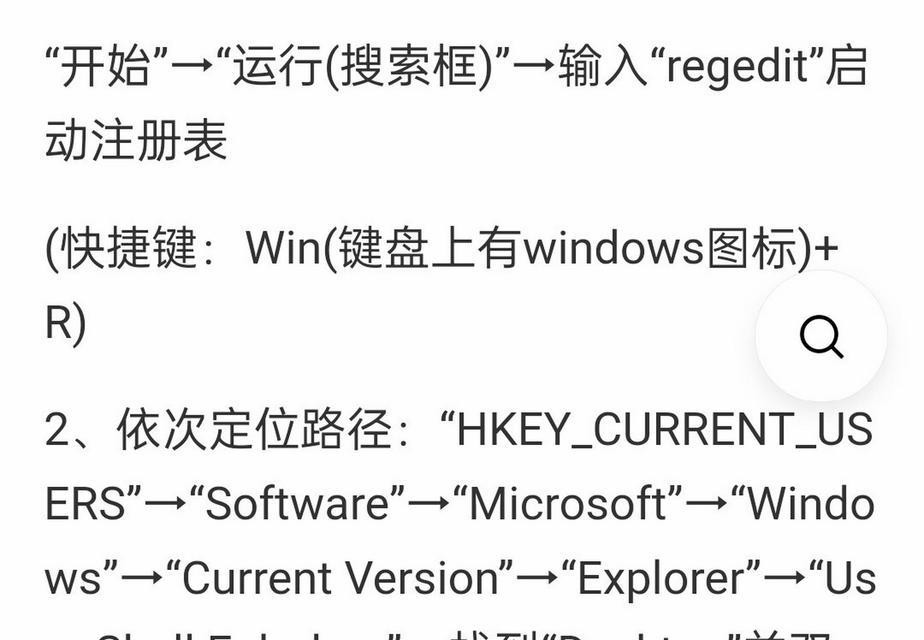
卸载不常用的软件
2.打开控制面板,选择“程序”,点击“卸载程序”
卸载那些您很久没有使用或者不需要的软件,以释放C盘的存储空间。
清理磁盘垃圾文件
3.打开“我的电脑”,右击C盘,选择“属性”,点击“磁盘清理”
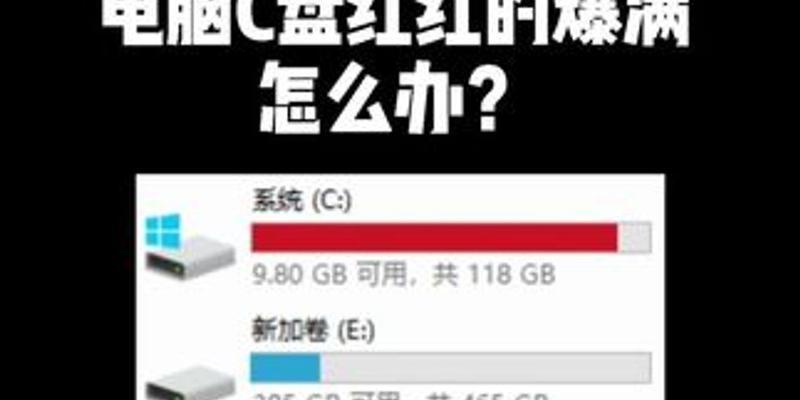
在弹出的窗口中,勾选需要清理的项目,如“临时文件”、“回收站”、“下载文件”等,然后点击“确定”。
移动重要文件到其他盘
4.创建一个新的文件夹,命名为“重要文件备份”
将C盘中的一些重要文件,如照片、音乐、视频等,复制到这个新文件夹中,并确保备份成功后再删除C盘中的这些文件。
优化启动项和服务
5.打开任务管理器,切换到“启动”选项卡
禁用那些您不需要在开机时自动启动的程序,以减少开机时间和系统资源占用。
定期清理注册表
6.运行“regedit”命令,打开注册表编辑器
备份注册表后,在编辑器中删除无效的注册表项和空键,但请谨慎操作,因为错误的删除可能导致系统出现问题。
升级硬件配置
7.根据电脑性能来决定是否需要升级硬件
如果您的电脑配置较低,例如内存容量小于4GB或处理器速度较慢,那么考虑升级硬件来提高电脑性能。
进行磁盘碎片整理
8.打开“我的电脑”,右击C盘,选择“属性”,点击“磁盘碎片整理”
定期进行磁盘碎片整理可以优化硬盘读写速度,提高电脑的响应速度。
减少开机启动项
9.在“任务管理器”中,切换到“启动”选项卡
禁用那些您不需要在开机时自动启动的程序,以减少开机时间和系统资源占用。
安装强效杀毒软件
10.选择一款信誉良好的杀毒软件
安装一款强大的杀毒软件,并定期进行病毒扫描,以保护您的电脑安全,防止恶意软件影响电脑性能。
优化电脑性能设置
11.打开“控制面板”,选择“系统”,点击“高级系统设置”
在“性能”选项中,选择“调整以最佳性能为目标”,然后点击“应用”按钮。
关闭无用的后台程序
12.使用“任务管理器”关闭不需要的后台程序
通过结束那些不需要的后台程序,可以释放系统资源,提高电脑的响应速度。
清理浏览器缓存和插件
13.打开浏览器设置,选择“清除浏览数据”
清理浏览器缓存、历史记录和插件等,可以提高浏览器的响应速度和性能。
定期更新操作系统和驱动程序
14.在系统设置中,启用自动更新
定期更新操作系统和驱动程序可以修复系统漏洞,提高电脑的稳定性和性能。
重装操作系统
15.如果所有的优化措施都无法解决问题,可以考虑重装操作系统
重装操作系统可以彻底清除所有的垃圾文件和问题,使电脑恢复到最初的出厂状态。
C盘容量不足是导致电脑反应迟缓的常见原因之一。通过删除无用文件、卸载不常用软件、清理磁盘垃圾文件、优化启动项和服务等一系列优化方法,可以有效提升电脑的运行速度和性能。此外,定期维护电脑,更新操作系统和驱动程序也是保持电脑良好性能的重要步骤。如果问题依然存在,重装操作系统可能是最后的解决方案。
标签: 电脑反应慢
相关文章

最新评论